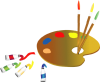Magie de Venise

Puedes encontrar el tutorial original aqui
Tutorial original creado por Vérone el 11 de octubre de 2011
Gracias a las traductoras que hacen viajar mis tutos por el mundo
Material
tubes:
Tube de Jenny
Image Venise_rialto trouvée sur Google Images
Filtros:
Filtro Mura's Meister_Cloud
Filtro personnalisé_Emboss 3
Filtro Attacks 1.0 .... Puedes descargarlo aqui
Atención_ Si tienes el sistema operativo Windows 7, el setup.exe no funciona.
Colocar el archivo attacks.8bf en la carpeta de vuestro filtro Attacks
Copiar y pegar las 50Dll en la carpeta: c/windows/system (no en system32)
El filtro aparece en los complementos externos bajo el nombre de Filter Attacks
Puedes encontrar la mayor parte de los filtros aquí
Esta traducción está registrada en Twi
Si quieres puedes ayudarte de la regla para situarte en la realización del tutorial
Marcador (Arrastra con el raton)

Si estais listos, podemos comenzar
Abrir todos los tubes en el psp. Duplicarlos (shift+D) y cerrar los originales)
ETAPA 1 : el fondo
1.-
En la Paleta de Colores y Texturas colocar en Primer Plano el color #4588b7
Y en el Segundo Plano el color #174c6f
2.-
Abrir una nueva imagen de 900 x 600 pixeles transparente
Efectos_ Complementos_ Mura's Meister_Cloud
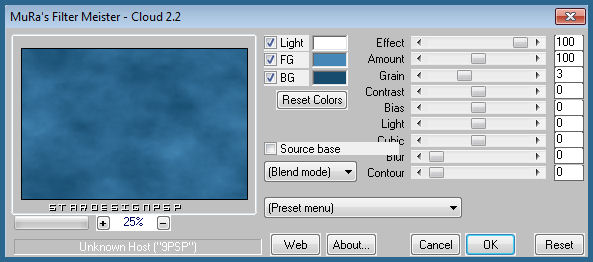
3.-
Efectos_ Complementos_ Filter Attacks
Clic sobre Filter
Clic sobre la flecha hacia la parte inferior par aver aparecer la lista de los efectos
Elegir _Color_Mondspiegelung
Validar
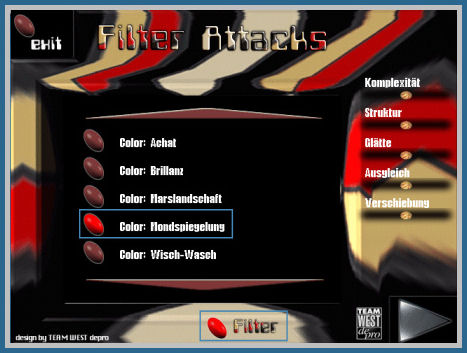
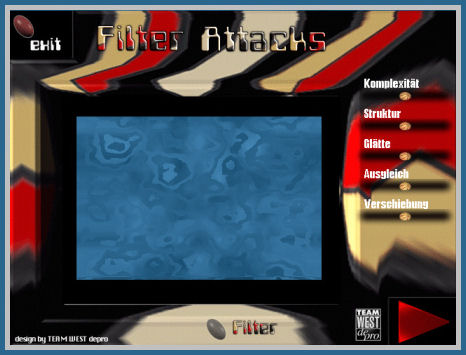
Efectos_ Filtro personalizado_ Emboss 3
4.-
Capas_ Duplicar
Efectos_ Complementos_ Filter Attacks
Clic sobre la flecha hacia la parte inferior par aver aparecer la lista de los efectos
Elegir __Border_Spiralen
Validar
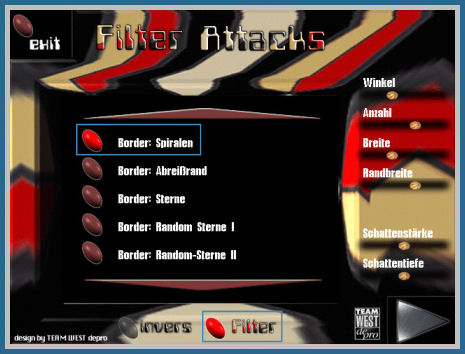
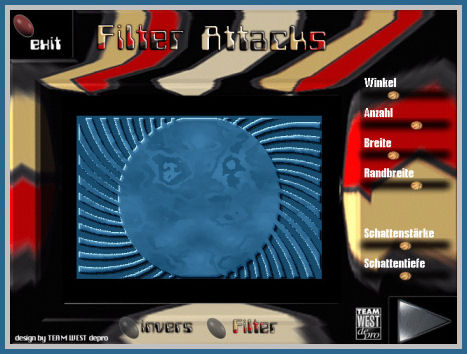
Efectos_ Efectos 3D_ Sombra en el color negro
0_ 0_ 60_ 20
ETAPA 2 : el paisaje
1.-
Activar la imagen _venise_rialto
Aplicar la máscara 2020
Capas_ Fusionar grupo
Edición_ Copiar
2.-
Regresar a nuestro trabajo
Capas_ Nueva capa de trama
Selecciones_ Seleccionar todo
Edición_ Pegar en la selección
Selecciones_ Anular selección
3.-
Efectos_ Complementos_ Filter Attacks
Clic sobre la flecha hacia la parte inferior par aver aparecer la lista de los efectos
Elegir __Border_Scherenschnitt
Validar
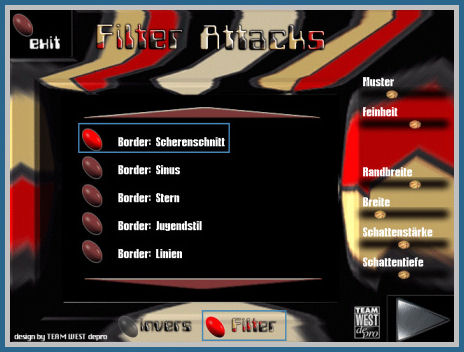
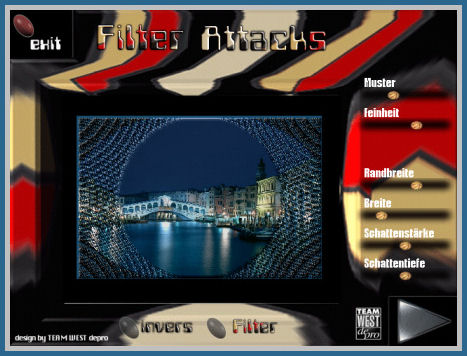
Efectos_ Filtro personalizado_ Emboss 3
4.-
Activar la capa de trama 1
Ajustar_ Matiz y Saturación_ Matiz/ Saturación_ Luminosidad
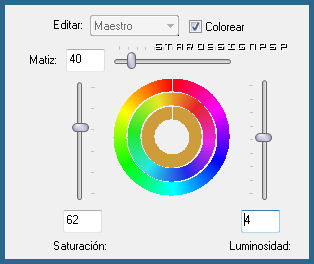
ETAPA 3 : el tube
Activar el tube _Jen_Vrouws 510 _22-09-2011
Edición_ Copiar
Edición_ Pegar como nueva capa
Capas_ Organizar_ Enviar al frente
Imagen_ Cambiar de tamaño_ Redimensionar al 70%
Todas las capas sin seleccionar
Imagen_ Espejo
Aplicar una sombra
Colocar a vuestro gusto
ETAPA 4 : el marco
1.-
Capas_ Fusionar todo
Imagen_ Agregar bordes_ Simétrico_ 5 pixeles en el color #245e85
Imagen_ Agregar bordes_ Simétrico_ 25 pixeles en el color #8b692a
Activar la varita mágica_ Seleccionar este borde
2.-
Efectos_ Complementos_ Filter Attacks
Clic sobre la flecha hacia la parte inferior para ver aparecer la lista de los efectos
Elegir __ Border_Sinus
Validar
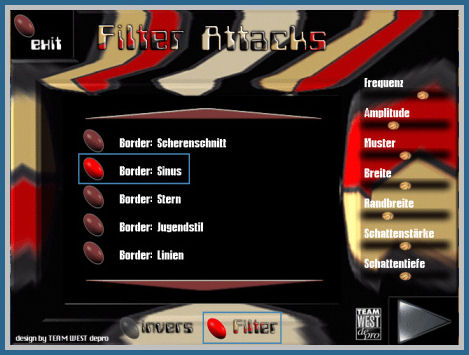
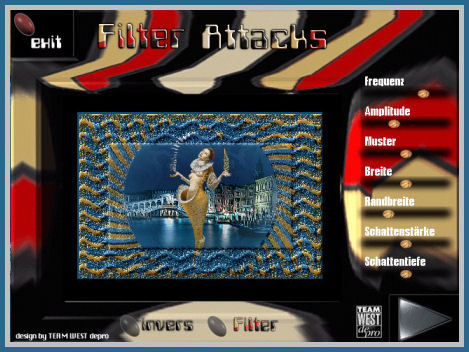
3.-
Selecciones_ Invertir
Efectos_ Efectos 3D_ Sombra en el color negro
0_0_60_20
Selecciones_ Anular selección
4.-
Añadir vuestra firma en nueva capa
Fusionar todo
Guardar en formato Jpg optimizado
Gracias por haberlo hecho o interpretado
Este tutorial ha sido realizado por Vérone. Es una creación personal.Cualquier parecido con otro no será mas que coincidencia.
Prohibida su uso o divulgación sin el previo consentimiento de su autora
Concepción y realización © veroreves 2011